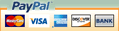Situx usa un suo linguaggio di markup (di tipo descrittivo) per rappresentare i contenuti. Molto ispirato a quello usato dai wikipediani per scrivere le pagine.
Si possono inserire foto, enfatizzare parti di testo, creare liste, tabelle, link, ecc.
In pratica si inseriscono determinati "marcatori" in punti precisi del testo, spesso all'inizio della riga.
Gli unici due marcatori html accettati sono <object> e <iframe>. Per inserire video di youtube, mappe di google, ecc, copincolla direttamente il codice che ti danno loro.
Uso dei marcatori Situx: per ottenere gli effetti che vedi nella colonna a sinistra scrivi quello che c'è nella colonna a destra.
|
Il testo può essere raggruppato in paragrafi. Questo è il primo paragrafo.
Gli spazi bianchi
|
Il testo può essere raggruppato in paragrafi. Questo è il primo paragrafo. Gli spazi bianchi ripetuti non producono alcun effetto. Ma non bisogna iniziare la riga con uno spazio bianco. |
|||||||||||||||||||||||||||||
|
Ci sono tre gradi di enfasi:
|
Ci sono tre gradi di enfasi: ''il corsivo'', '''il grassetto''' e il ''''corsivo grassetto''''. |
|||||||||||||||||||||||||||||
Questa è una sezione di livello 1Questa è una sezione di livello 2Questa è una sezione di livello 3Questa è un'altra sezione di livello 1
L'indice viene creato automaticamente
|
=Questa è una sezione di livello 1= ==Questa è una sezione di livello 2== ===Questa è una sezione di livello 3=== =Questa è un'altra sezione di livello 1= L'indice viene creato automaticamente in base alle sezioni. |
|||||||||||||||||||||||||||||
|
Le liste possono essere numerate oppure no.
Ecco invece una lista non numerata:
I due tipi si possono usare anche
|
Le liste possono essere numerate oppure no. Ecco una lista numerata: #primo elemento della lista #secondo elemento ##sotto-elemento del secondo elemento #terzo elemento. Ecco invece una lista non numerata: *primo elemento della lista *secondo elemento **sotto-elemento del secondo elemento *terzo elemento. I due tipi si possono usare anche in combinazione: *primo elemento non numerato *secondo elemento non numerato *#primo sotto-elemento numerato *#secondo sotto-elemento numerato *terzo elemento non numerato |
|||||||||||||||||||||||||||||
|
Le definizioni sono coppie titolo-spiegazione.
|
Le definizioni sono coppie titolo-spiegazione. ;Questo è un titolo:e questa la sua spiegazione ;Questo è un altro titolo:e questa la sua spiegazione |
|||||||||||||||||||||||||||||
|
Le righe che cominciano con uno o più spazi bianchi conservano la formattazione originale. Gli spazi in più rimangono e puoi inserire qualsiasi carattere.
(__)
(oo)
/-------\/
/ | ||
* ||----||
~~ ~~
|
Le righe che cominciano con uno o più spazi bianchi
conservano la formattazione originale.
Gli spazi in più rimangono e puoi inserire qualsiasi
carattere.
(__)
(oo)
/-------\/
/ | ||
* ||----||
~~ ~~
|
|||||||||||||||||||||||||||||
| Per dire qualcosa in modo evidente metti il simbolo ":" all'inizio della riga. |
:Per dire qualcosa in modo evidente metti il simbolo ":" all'inizio della riga. |
|||||||||||||||||||||||||||||
|
Per fare i link usa questa tecnica.
|
Per fare i link usa [http://www.google.com questa tecnica]. Se vuoi che la pagina linkata si apra in una nuova finestra usa [[http://www.google.com le parentesi doppie]]. |
|||||||||||||||||||||||||||||
|
Gli indirizzi email possono
|
Gli indirizzi email possono essere cliccabili come per es. [email:termos@massimo.termanini.name]. |
|||||||||||||||||||||||||||||
|
Ma puoi anche inserire una delle immagini
Per spingere una foto sulla destra,
Terzo possibile allineamento:
l'immagine centrata.
In ogni caso puoi usare l'immagine come link
|
[immagine:http://www.situx.org/immagini/thumbs/situx.jpg]] Con questa prima tecnica puoi inserire immagini esterne (che non sono su questo sito) incollando l'indirizzo. Ma puoi anche inserire una delle immagini precedentemente caricate (immagini interne) semplicemente indicando il nome del file. Nel prossimo esempio si inserisce il file default.jpg precedentemente caricato. [immagine:default.jpg]] Per spingere una foto sulla destra, lasciando che il testo fluisca alla sua sinistra, fai come nei primi 2 esempi. [[immagine:default.jpg] Questo esempio illustra l'impiego della stessa immagine, però allineata a sinistra. In questo caso il testo fluisce sulla sua destra. Terzo possibile allineamento: [[immagine:default.jpg]] l'immagine centrata. In ogni caso puoi usare l'immagine come link in questo modo: [[immagine:default.jpg|http://www.google.it] Cliccando sull'immagine navighi verso l'indirizzo specificato dopo il simbolo "|". |
|||||||||||||||||||||||||||||
|
Quando le clicchi si apre l'immagine nelle sue dimensioni originali.
L'allineamento delle icone (destra, sinistra o centro)
|
[[icona:default.jpg] Le icone sono immagini miniaturizzate e cliccabili. Quando le clicchi si apre l'immagine nelle sue dimensioni originali. L'allineamento delle icone (destra, sinistra o centro) è gestito come quello delle immagini (vedi sopra) |
|||||||||||||||||||||||||||||
|
Per inserire il link a un documento
In aggiunta puoi specificare
|
Per inserire il link a un documento archiviato si fa così: [documento:file.pdf]. In aggiunta puoi specificare la [documento:file.pdf frase da cliccare] per scaricare il documento. |
|||||||||||||||||||||||||||||
|
Il testo si può colorare
Se vuoi usare un colore che non ha un nome,
|
Il testo si può colorare con [colore:limegreen questa tecnica]. I nomi da usare (oltre a "limegreen") sono [http://www.w3schools.com/css/css_colornames.asp questi]. Se vuoi usare un colore che non ha un nome, usa [colore:#E42D3A quest'altra tecnica]. Dove il numero esadecimale del colore è preceduto dal simbolo #. |
|||||||||||||||||||||||||||||
|
Per fare una tabella semplice
Per mettere anche il titolo :
Per mettere i titoli alle singole
Funziona anche la sintassi verticale:
La tabella risulta automaticamente connotata con la classe CSS "tabellasemplice". Se vuoi mettere una classe CSS personalizzata usa questa tecnica:
|
Per fare una tabella semplice
fai così:
{|
| Colonna 1, riga 1 || Colonna 2, riga 1 || Colonna 3, riga 1
|-
| Colonna 1, riga 2 || Colonna 2, riga 2 || Colonna 3, riga 2
|}
Per mettere anche il titolo :
{|
|+ Questo è il titolo della tabella
| Colonna 1, riga 1 || Colonna 2, riga 1 || Colonna 3, riga 1
|-
| Colonna 1, riga 2 || Colonna 2, riga 2 || Colonna 3, riga 2
|}
Per mettere i titoli alle singole
colonne:
{|
|+ Questo è il titolo della tabella
! Titolo della Colonna 1 !! Titolo della Colonna 2 !! Titolo della Colonna 3
|-
| Colonna 1, riga 1 || Colonna 2, riga 1 || Colonna 3, riga 1
|-
| Colonna 1, riga 2 || Colonna 2, riga 2 || Colonna 3, riga 2
|}
Funziona anche la sintassi verticale:
{|
| Colonna 1, riga 1
| Colonna 2, riga 1
|-
| Colonna 1, riga 2
| Colonna 2, riga 2
|}
La tabella risulta automaticamente connotata con la classe CSS "tabellasemplice".
Se vuoi mettere una classe CSS personalizzata usa questa tecnica:
{miaclasse|
| Colonna 1, riga 1
| Colonna 2, riga 1
|-
| Colonna 1, riga 2
| Colonna 2, riga 2
|}
|
|||||||||||||||||||||||||||||
|
Elenco degli emoticons
|
Elenco degli emoticons #Sorriso :-) :) #Sorrisone :D :-D XD xD #Triste :( :-( #Occhiolino ;) ;-) #Lingua fuori :P :-P #Sorpreso :O :-O #Scettico :-/ #Senza parole :| #Non posso parlare :x :X :-x :-X #Sono innocente O:) O:-) #In lacrime ;( ;-( :'( :'-( #Bacio :* :-* #Ghigno diabolico ]:) ]:-) >:) >:-) ]:-> #Ho gli occhiali 8-| 8| B-| B| #Sorrido con gli occhiali 8-) B-) |
© 2016 - Mosaicolife - P.Iva 03630230369